AORUS技嘉显卡超频是一款非常好用专门用来辅助技嘉品牌显卡的超频软件。很多使用技嘉显卡的用户朋友们都希望能够将自己的显卡进行超频,解放限制但是却炸不到一款有针对性的软件。小编带来的这款软件是技嘉官方旗下出品的超频软件,能够针对自家产品进行超频处理。不但非常的好用而且自带实时的显卡检测模块,能够帮助用户实时的监控自家显卡的温蒂、电压、频率、功耗。风扇转速等诸多信息,让用户能轻松实现超频处理。此外如果你的显卡中有RGB灯光功能,还可以通过软件中的设置来对灯管进行细致的调节,是技嘉显卡硬件发烧友们必不可缺的一款软件。除此之外该版本有着全新的功能,全新的接口、性能、系统、相比于之前的版本,该版本在用户的时候会很明显的感受到软件的运行速度方面,以及操作方面都有了极大的提升,能够为用户超频带来最棒的使用体验、总的来说小编这款AORUS技嘉显卡超频官方版真的非常优秀好用,能让你非常轻松的对你的显卡进行超频,需要的朋友不妨在本站下载为你的显卡进行超频吧。
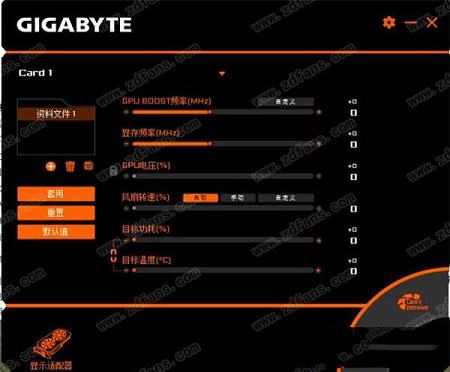

2、下一步
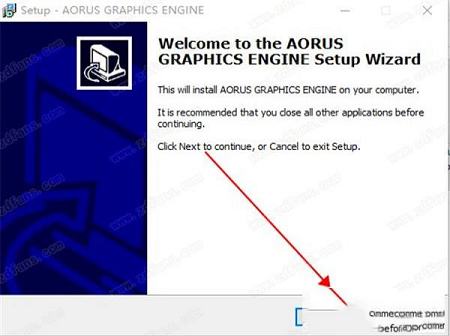
3、选择安装位置,小编建议安装在c盘以外的地方
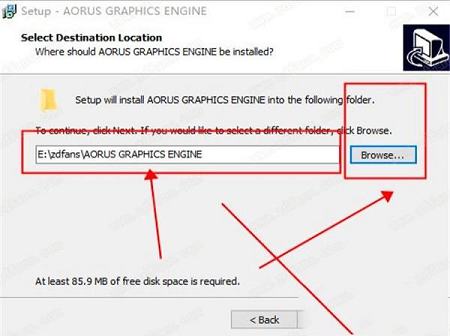
4、下一步
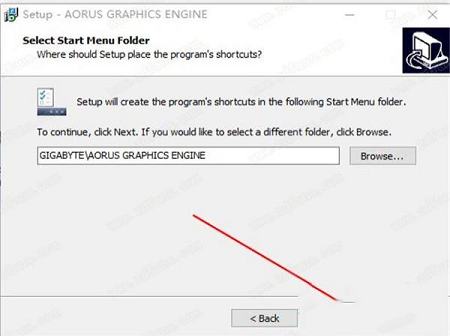
5、下一步
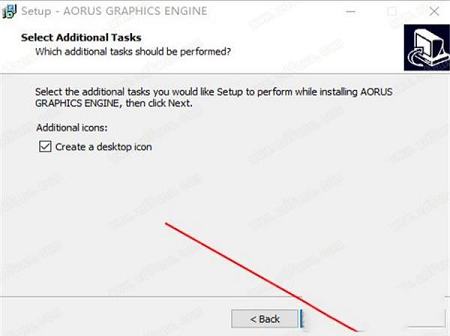
6、选择安装

7、安装中
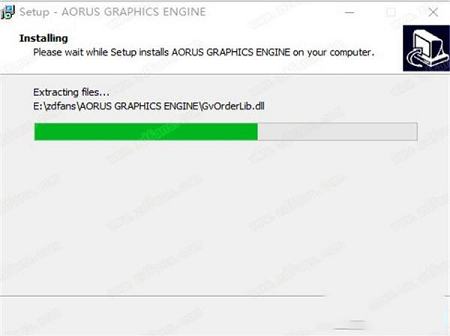
8、安装完毕
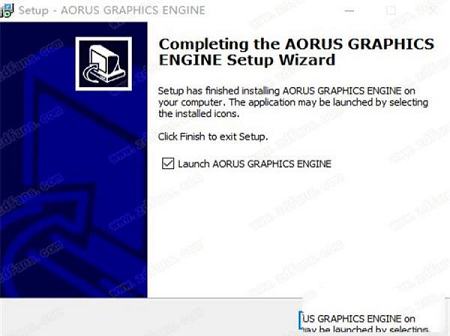
2、自定义调节显卡的GPU BOOST频率、显存频率、GPU电压、风扇转速、目标功耗、目标温度等参数。
3、设置显卡RGB灯光
4、可以导入配置文件
5、支持技嘉电竞外接盒(技嘉外置显卡适配器)
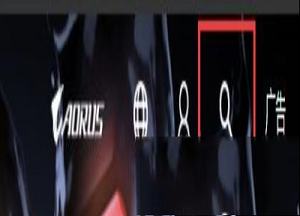
2、进入自己的显卡产品页面,点击右侧的支持与下载

3、页面更新后,点击下方的驱动程序,找到AORUS ENGINE一栏,点击下载框内的中国,进行下载安装
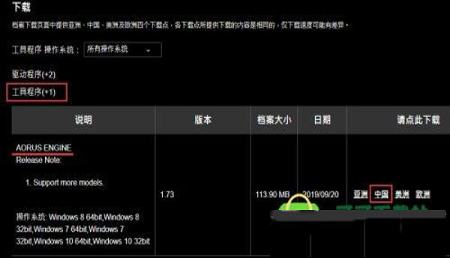
4、将软件安装完成后,打开软件,就是显卡的核心频率与显存频率等参数,在软件内可以进行调整。

5、我的RTX 2070 SUPER GAMING OC默认频率为1815,所以我将GPU BOOST频率提升了85,超频到1900MHz,显存频率提高了498,达到14500MHz,再将目标温度拉满,当然这一步也可以不用,因为显卡散热给力,达不到温度瓶颈。

6、参数调整完成后,点击左侧的套用,就完成超频啦~怎样,是不是很简单~

7、超频带来的体验就是性能上的提升,跑分软件的分数会有所提高,游戏帧数也会有所增加,且因为我这张显卡散热较好的原因,超频后温度没有很大的变化。如果大家是其他显卡,也可以根据流程进行操作,一样也可以给你的显卡进行超频。
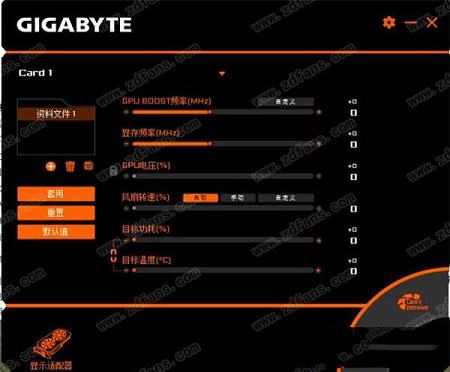
安装教程
1、在本站下载压缩包、解压后得到exe文件后双击进行安装
2、下一步
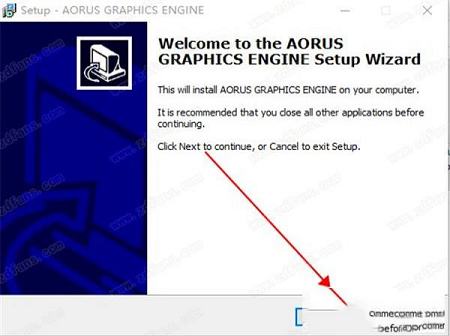
3、选择安装位置,小编建议安装在c盘以外的地方
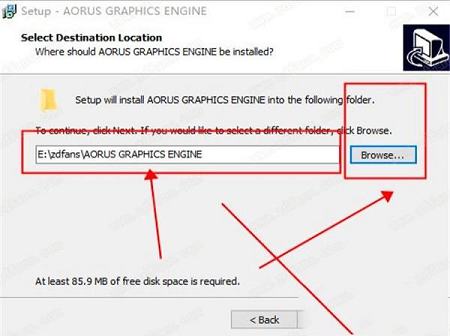
4、下一步
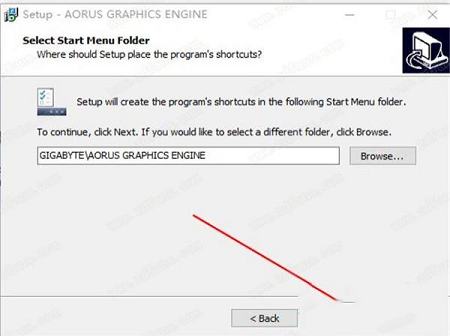
5、下一步
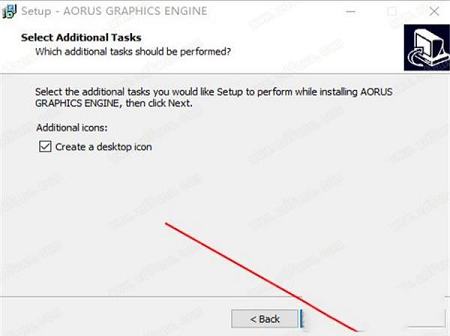
6、选择安装

7、安装中
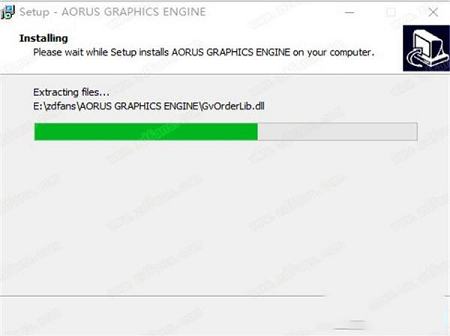
8、安装完毕
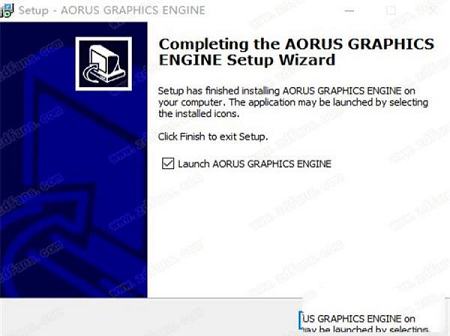
软件功能
1、AORUS技嘉显卡超频会实时显示显卡当前的GPU BOOST频率、显存频率、风扇转速等参数2、自定义调节显卡的GPU BOOST频率、显存频率、GPU电压、风扇转速、目标功耗、目标温度等参数。
3、设置显卡RGB灯光
4、可以导入配置文件
5、支持技嘉电竞外接盒(技嘉外置显卡适配器)
AORUS技嘉显卡超频教程
1、首先百度搜索技嘉,点击进技嘉官网,接着点击官网右上角的搜索按钮,输入RTX 2070 SUPER后,回车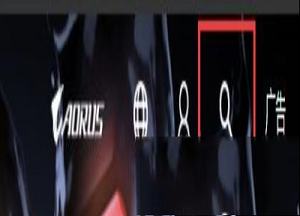
2、进入自己的显卡产品页面,点击右侧的支持与下载

3、页面更新后,点击下方的驱动程序,找到AORUS ENGINE一栏,点击下载框内的中国,进行下载安装
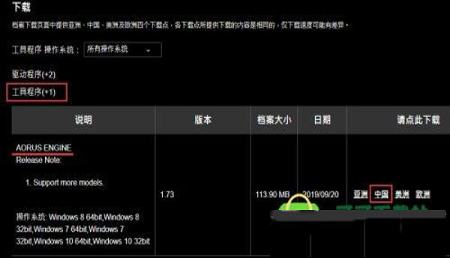
4、将软件安装完成后,打开软件,就是显卡的核心频率与显存频率等参数,在软件内可以进行调整。

5、我的RTX 2070 SUPER GAMING OC默认频率为1815,所以我将GPU BOOST频率提升了85,超频到1900MHz,显存频率提高了498,达到14500MHz,再将目标温度拉满,当然这一步也可以不用,因为显卡散热给力,达不到温度瓶颈。

6、参数调整完成后,点击左侧的套用,就完成超频啦~怎样,是不是很简单~

7、超频带来的体验就是性能上的提升,跑分软件的分数会有所提高,游戏帧数也会有所增加,且因为我这张显卡散热较好的原因,超频后温度没有很大的变化。如果大家是其他显卡,也可以根据流程进行操作,一样也可以给你的显卡进行超频。
∨ 展开

 梅林固件科学插件 V384.17 最新免费版
梅林固件科学插件 V384.17 最新免费版 NZXT CAM(电脑监控软件)v4.0.11中文版
NZXT CAM(电脑监控软件)v4.0.11中文版 Intel Unison PC Win10 V2.2.2132.0 电脑解锁版
Intel Unison PC Win10 V2.2.2132.0 电脑解锁版 HD Tune Prov5.75 中文版
HD Tune Prov5.75 中文版 AIDA64中文破解版(附序列号及使用说明)
AIDA64中文破解版(附序列号及使用说明)







 FastStone Capturev9.2绿色汉化破解版
FastStone Capturev9.2绿色汉化破解版
 懒人精灵工具助手 V3.8.6.2 官方PC版
懒人精灵工具助手 V3.8.6.2 官方PC版
 慧荣工具(SMI Mass Production Tool)下载 v2.5.7.0绿色版
慧荣工具(SMI Mass Production Tool)下载 v2.5.7.0绿色版
 鬼谷八荒极品3红剑系存档v1.0免费版
鬼谷八荒极品3红剑系存档v1.0免费版
 层叠世界电脑版 V1.0.11 绿色免安装版
层叠世界电脑版 V1.0.11 绿色免安装版
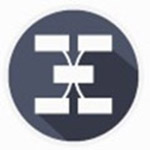 MindMaster 7绿色破解版(附注册机)
MindMaster 7绿色破解版(附注册机)
 InventorCAM2022(CAM集成开发工具) 32/64位 官方版
InventorCAM2022(CAM集成开发工具) 32/64位 官方版
 PeaZipv7.0绿色中文版
PeaZipv7.0绿色中文版
 新魔百盒m301h免费刷机包 V202109 全网通用版
新魔百盒m301h免费刷机包 V202109 全网通用版
 3DMark进阶版破解版 V2.23.7455 密钥激活版
3DMark进阶版破解版 V2.23.7455 密钥激活版
 烽火机顶盒刷机包 V2023 免费版
烽火机顶盒刷机包 V2023 免费版
 乐视盒子U4刷机固件包 V1.0 官方最新版
乐视盒子U4刷机固件包 V1.0 官方最新版
 AIDA6464注册机(附破解教程)
AIDA6464注册机(附破解教程)
 乐视盒子最新官方固件包 V3.0 最新免费版
乐视盒子最新官方固件包 V3.0 最新免费版